맥 또는 맥북 등 macOS 가 설치 된 컴퓨터를 사용하면 최근에 검색하거나 사용한 기록들이 표시되고 이렇게 표시되는 항목들은 차후 다시 검색 하거나 사용할 때 편리하다는 장점이 있습니다.
하지만 선택적으로 표시되는 것이 아니기 때문에 가족이나 동료가 접근 가능 한 사용 환경이라면 사적인 자료나 보안 상 노출되지 말아야 하는 부분들도 의도치 않게 표시되어 난감한 상황이 발생 할 수 있습니다.
그래서 오늘은 맥 맥북의 애플 메뉴, 독 그리고 파인더에 보여지는 최근 사용 항목의 사용 기록을 삭제하거나 기능을 끄는 방법에 대해서 알아 봅니다.
튜토리얼 환경: macOS Monterey 12.6 (M1)
최근 항목 기록 지우기
macOS 전반에 걸쳐 최근에 사용한 기록이 표기되는 최근 항목을 확인할 수 있으며 대표적으로 애플 메뉴와 독(Dock)에 추가된 앱에 표시됩니다. 이렇게 표시되는 최근 사용 기록들을 일회성으로 지우고 싶다면 애플 메뉴 와 독에 추가 된 앱의 자체 메뉴를 통해 지울 수 있습니다.
애플 메뉴에서
애플 메뉴에서 최근 사용 항목 이라는 항목을 통해서 최근에 사용한 기록들을 바로 확인할 수 있습니다.
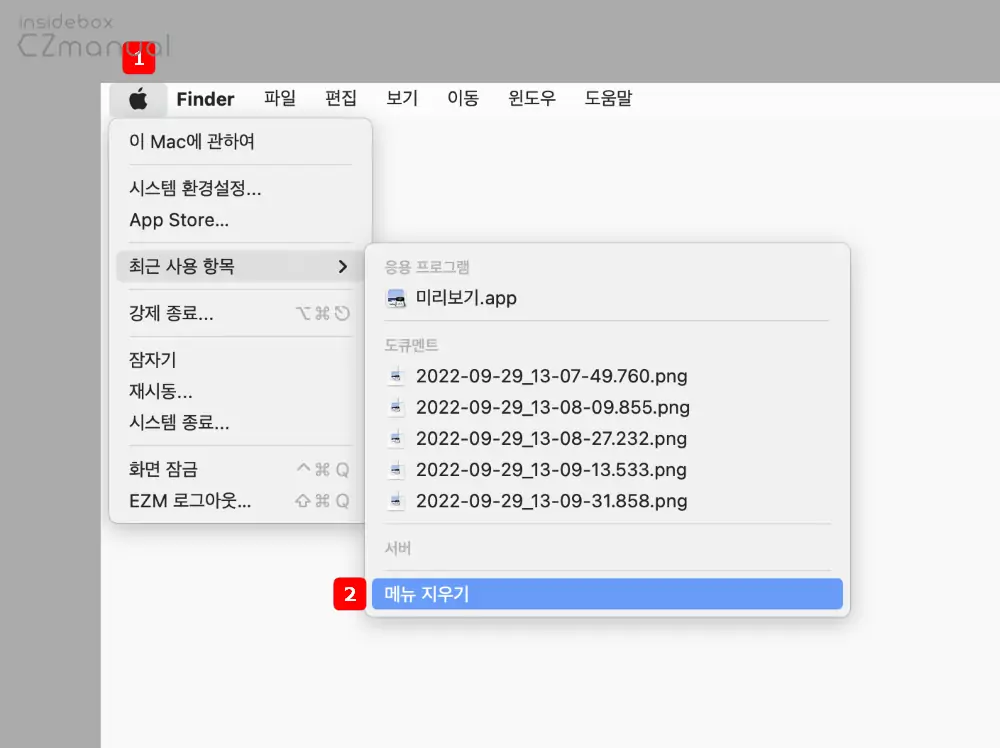
- 상단 메뉴 막대의 애플 버튼
 을 클릭 해 애플 메뉴를 확장합니다.
을 클릭 해 애플 메뉴를 확장합니다. - 메뉴에서 최근 사용 항목 > 메뉴 지우기 를 선택합니다.
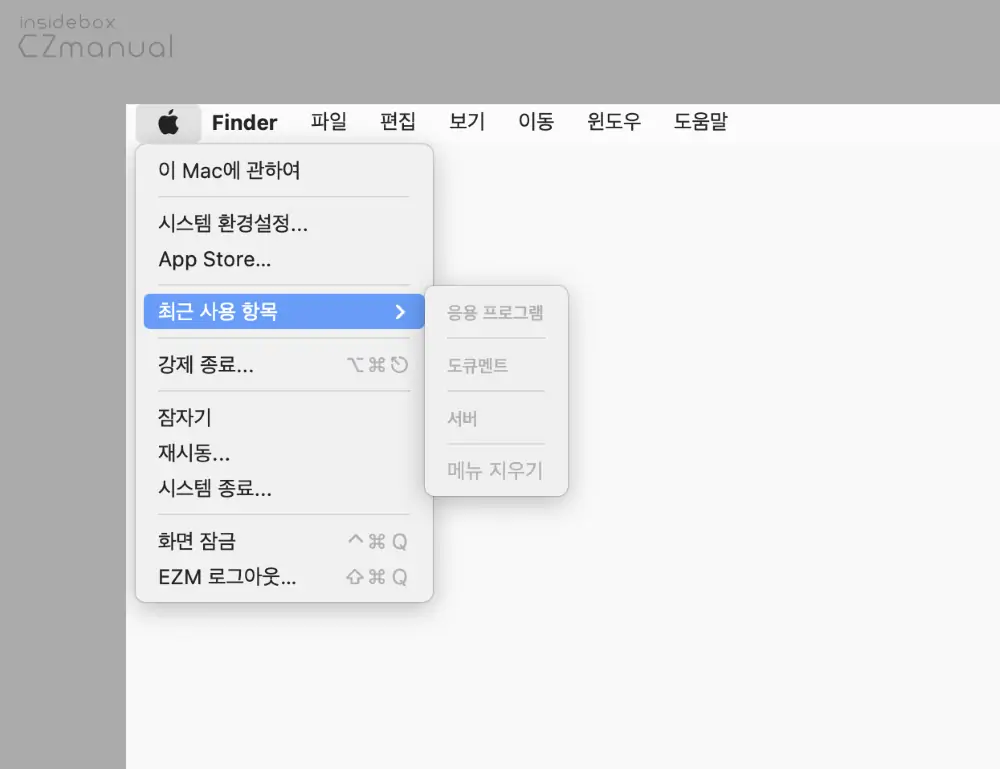
- 최근 사용 항목 에 표시 되는 사용 기록이 모두 지워진 것을 확인할 수 있습니다.
독에서
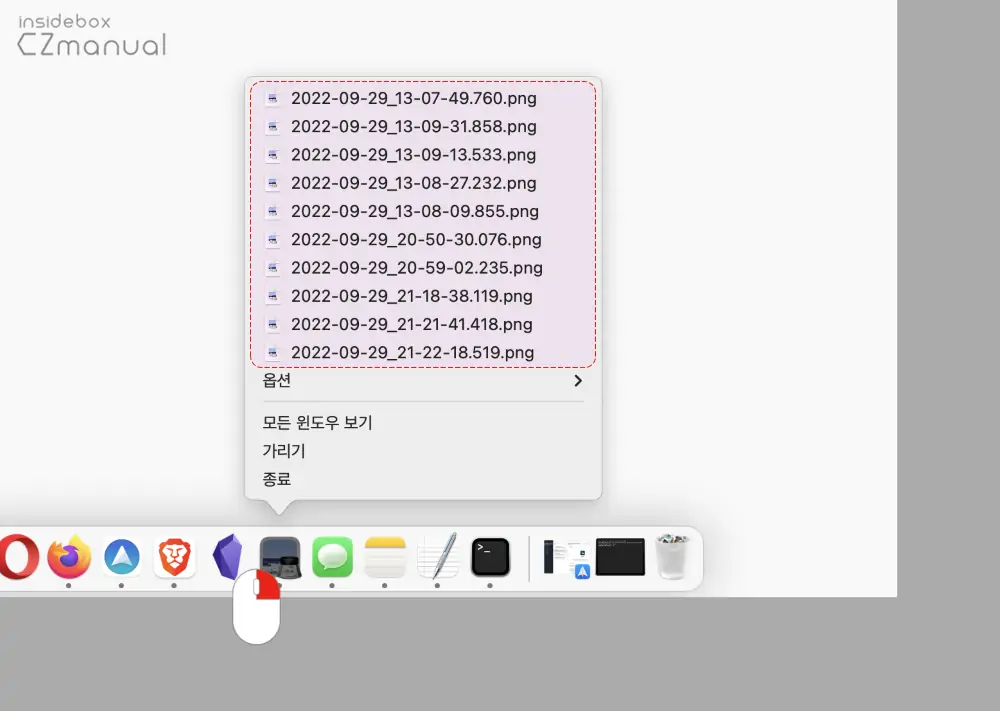
독에 등록 된 앱을 마우스 오른쪽 버튼으로 클릭 하면 최근에 사용 한 파일 등 사용 기록이 표시 되는데 이 경우 각각의 앱을 통해 기록을 지울 수 있습니다. 설명에서는 미리보기 앱을 기준으로 안내합니다.
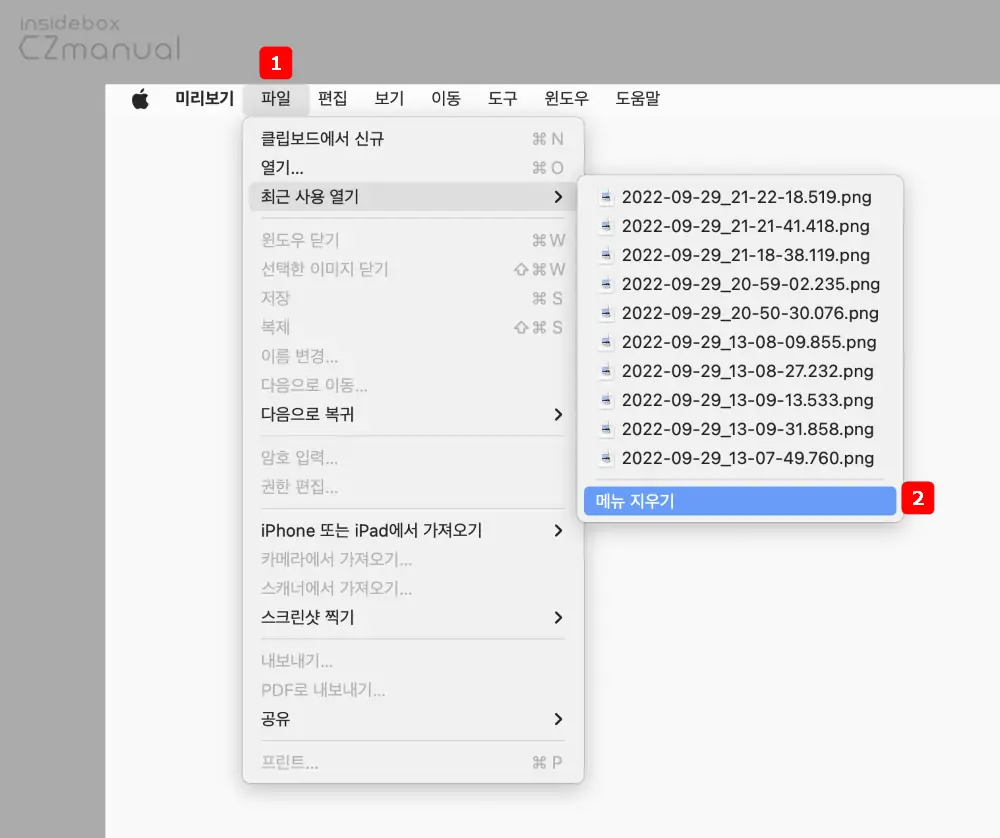
- 미리보기 앱
 을 활성화한 상태에서 상단 메뉴 막대의 파일 탭을 클릭 해 메뉴를 확장 합니다.
을 활성화한 상태에서 상단 메뉴 막대의 파일 탭을 클릭 해 메뉴를 확장 합니다. - 메뉴에서 최근 사용 열기 > 메뉴 지우기 를 선택합니다.
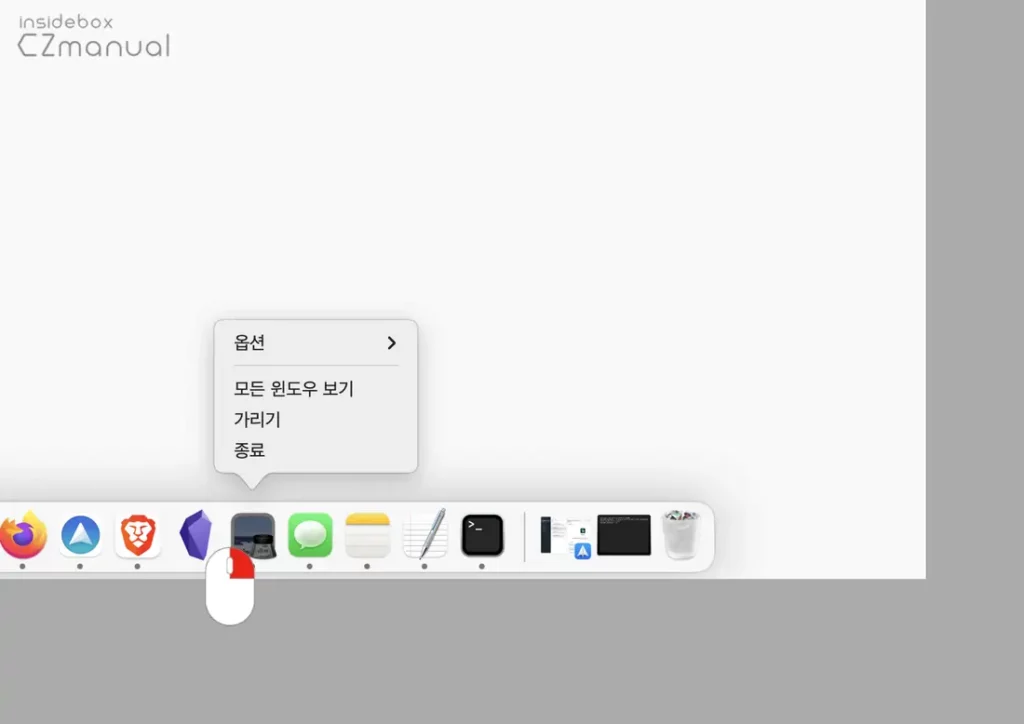
- 독에 위치한 미리보기 앱의 최근 사용 기록이 모두 지워진 것을 확인할 수 있습니다.
최근 항목 기록 표시 끄기
위 방식은 최근 사용한 항목에 표시 되는 기록만 일회성으로 지우는 것으로 해당 기능 자체를 완전하게 꺼서 비활성화하고 싶다면 다음 과정을 진행합니다.
시스템 전반
시스템 전반에 보여지는 최근 사용 항목을 모두 보이지 않도록 끄고 싶다면 시스템 환경 설정의 일반 카테고리를 확인합니다.
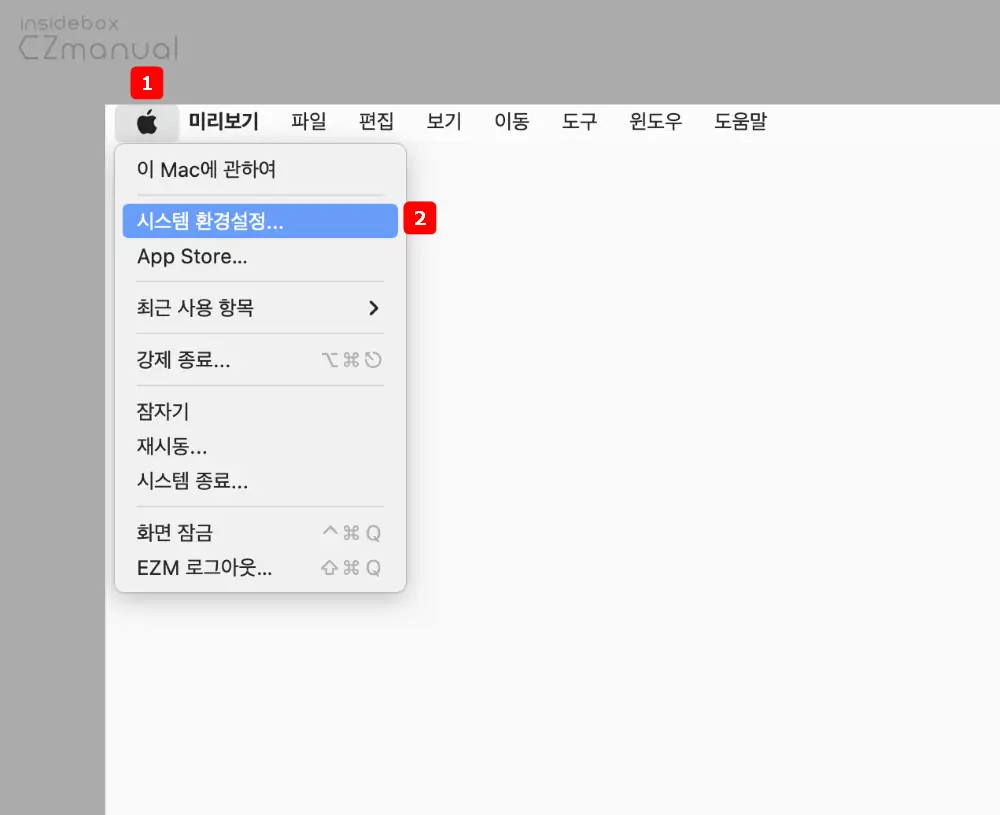
- 상단 메뉴막대에서 애플 버튼
 을 마우스로 클릭 해 애플 메뉴를 확장합니다.
을 마우스로 클릭 해 애플 메뉴를 확장합니다. - 메뉴에서 시스템 환경설정 으로 이동 합니다.
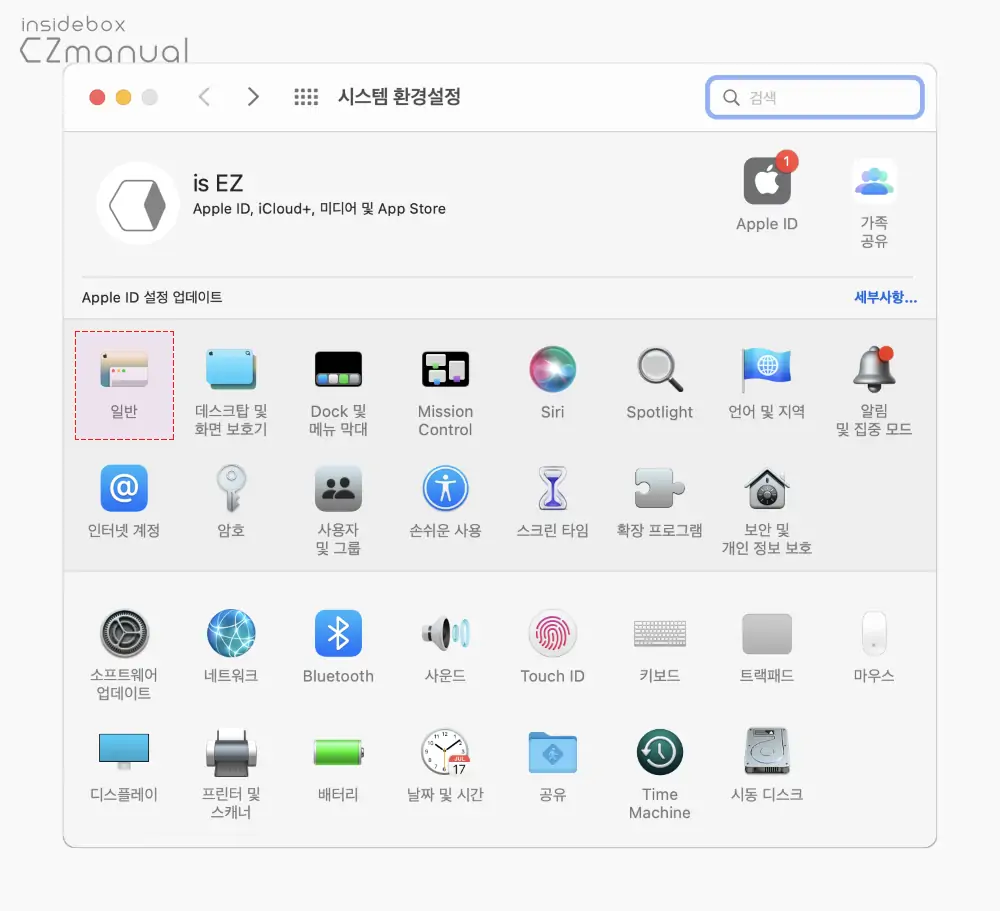
- 시스템 환경설정 패널이 활성화 되면 여러 카테고리 중 일반으로 이동 합니다.
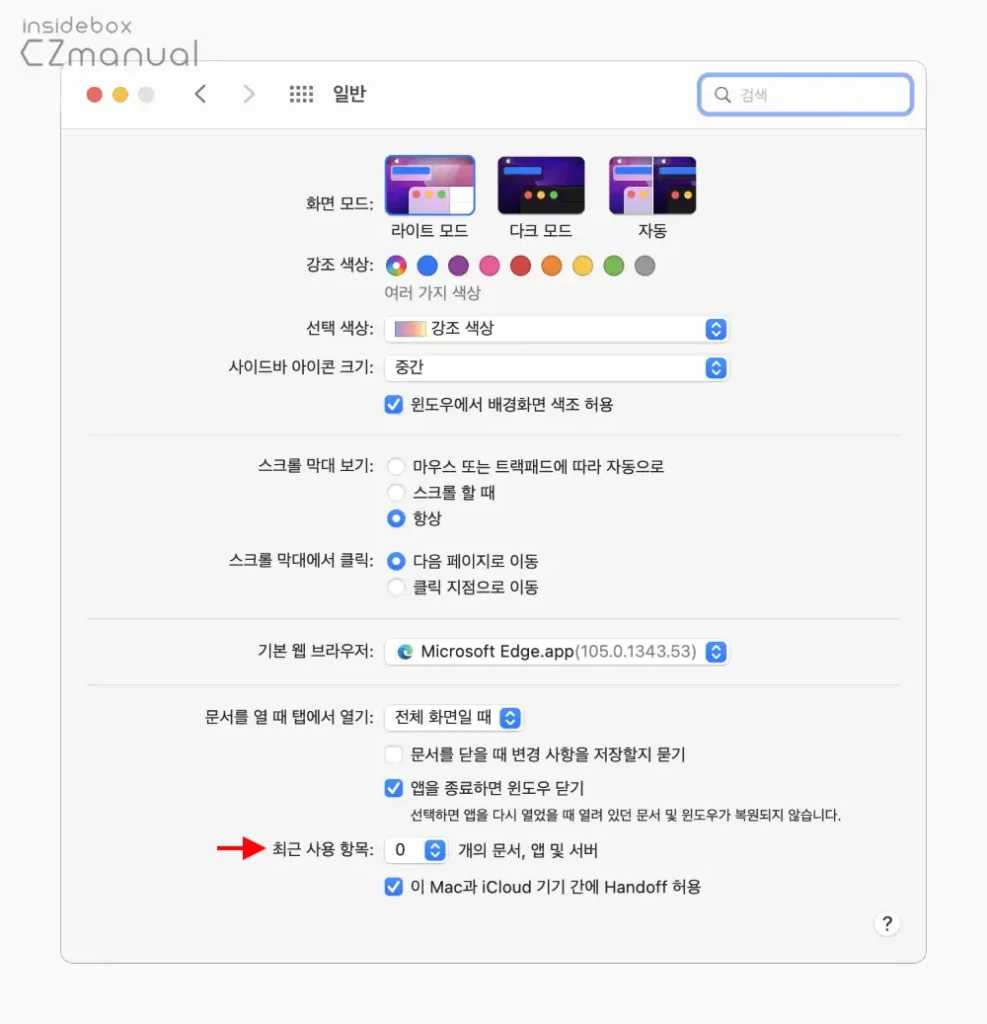
- 일반 탭으로 이동 후 가장 아래 위치한 최근 사용 항목:의 드롭다운 목록에서 값을
0으로 지정합니다.
파인더 단독
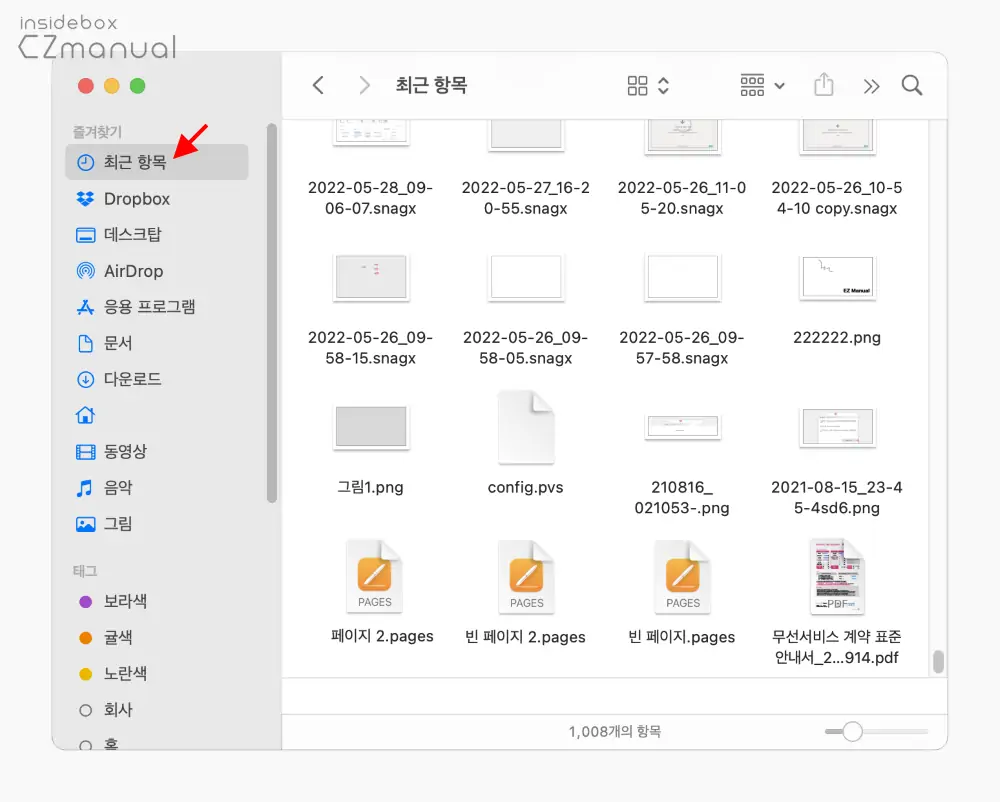
파인더 좌측 사이드 바의 즐겨찾기 섹션에 표기 되는 최근 항목은 파인더 자체 환경 설정 메뉴를 통해 끌 수 있습니다.
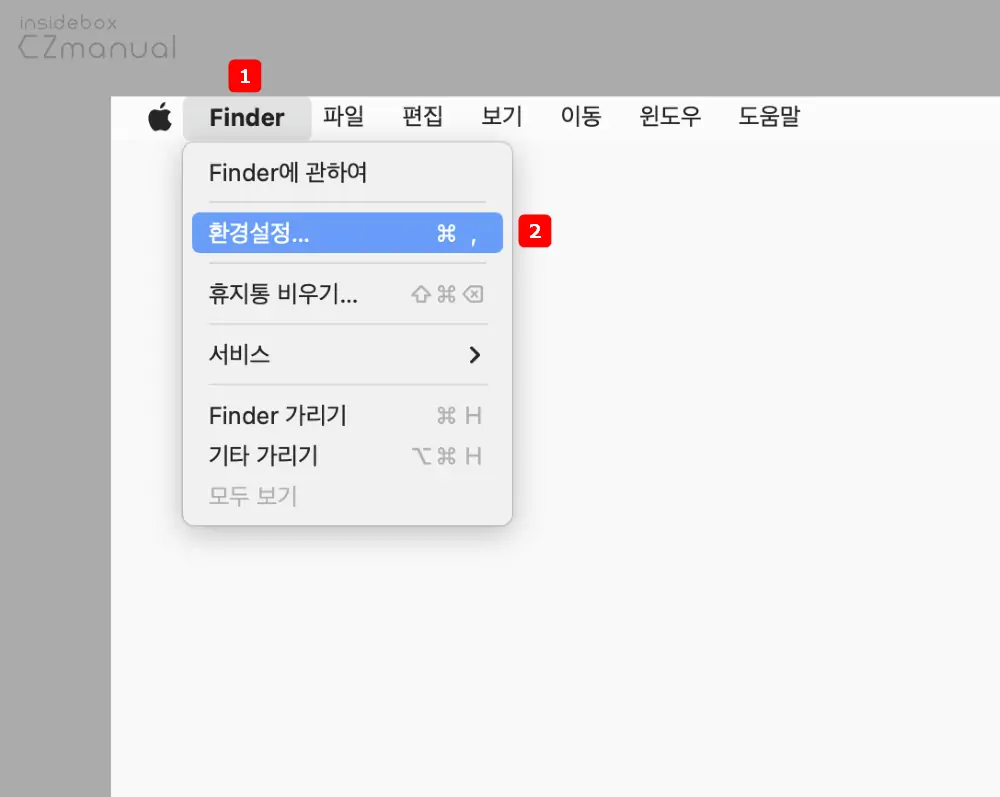
- 파인더
 를 실행한 상태에서 상단 메뉴막대의 Finder 탭 을 클릭 해 메뉴를 확장합니다.
를 실행한 상태에서 상단 메뉴막대의 Finder 탭 을 클릭 해 메뉴를 확장합니다. - 메뉴에서 환경설정 으로 이동 합니다.
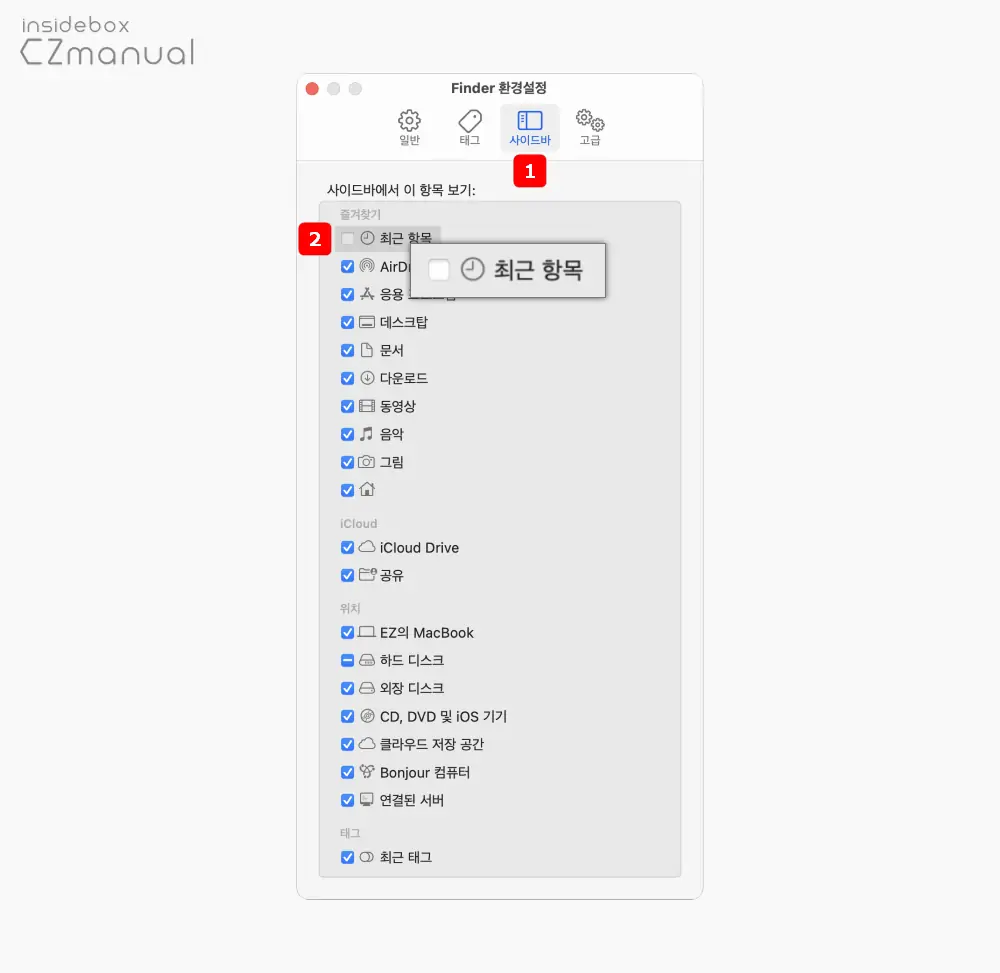
- Finder 환경설정이라는 패널이 추가로 팝업되면 상단 탭을 사이드바 로 전환 후 아래 사이드바에서 이 항목 보기: 섹션의 최근 항목 의 체크를 해제 후 패널을 닫아줍니다.
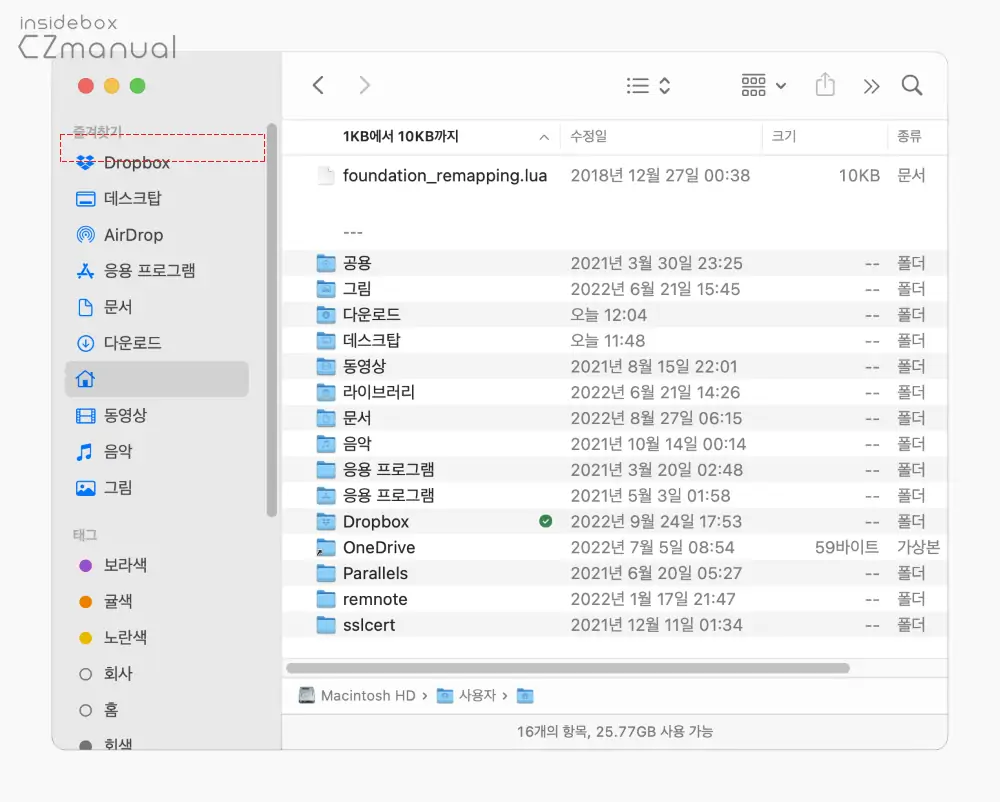
- 파인더 좌측 사이드바의 즐겨찾기 섹션에 표시 되던 최근 항목 디렉토리가 제거된 것을 확인할 수 있습니다.
마치며
이번 포스트에서는 맥 맥북의 애플 메뉴, 독 그리고 파인더에 보여지는 최근 사용 항목의 사용 기록을 삭제하거나 기능을 끄는 방법에 대해 알아 보았습니다.
필자의 경우 모든 컴퓨터를 혼자 사용하고 있어 사용 기록을 모두 활성화해두고 사용을 하는데요. 이와 반대로 누군가와 공유 중이라면 최근 사용 항목의 사용 기록이 표시되어 프라이버시 차원이나 보안 상으로 좋지 않습니다.
이렇게 최근 항목에 표시 되는 기록이 보여지는 것이 싫다면 위 과정으로 일시적으로 지우거나 완전하게 기능을 끄고 사용 해 보시길 바랍니다.
